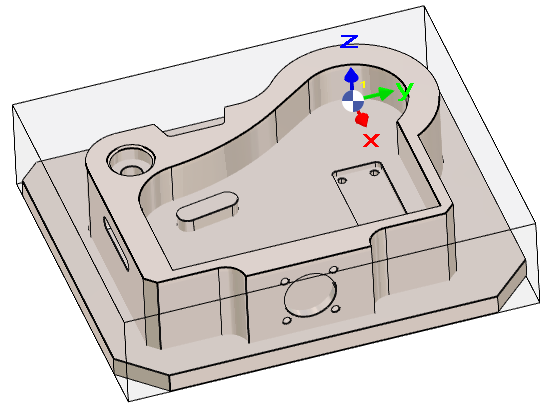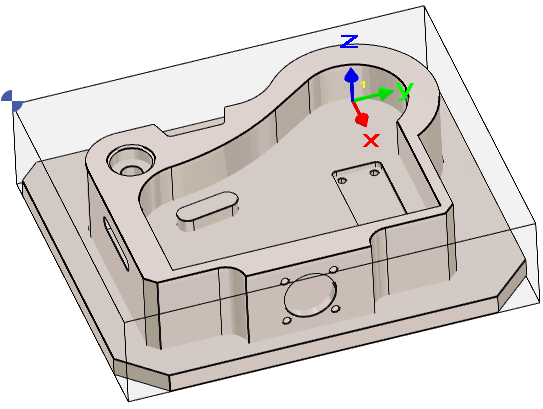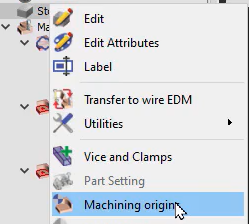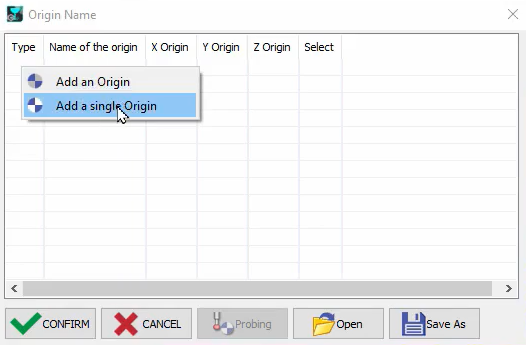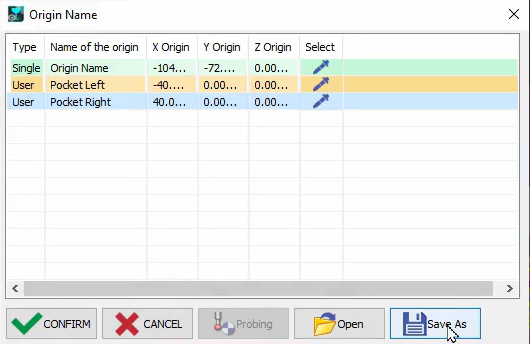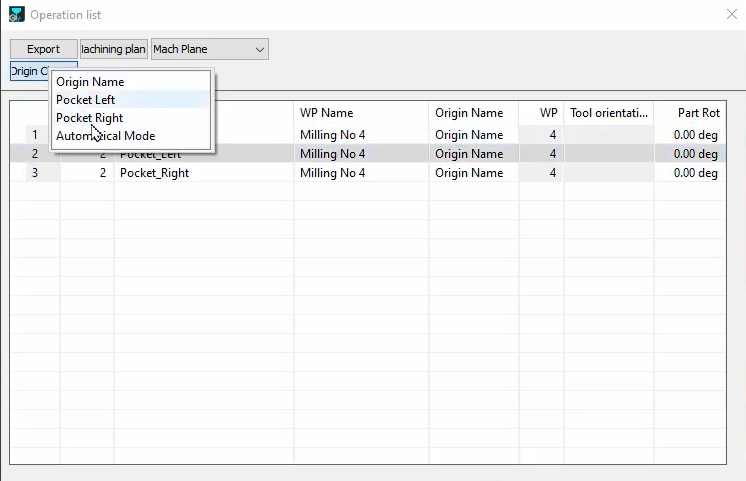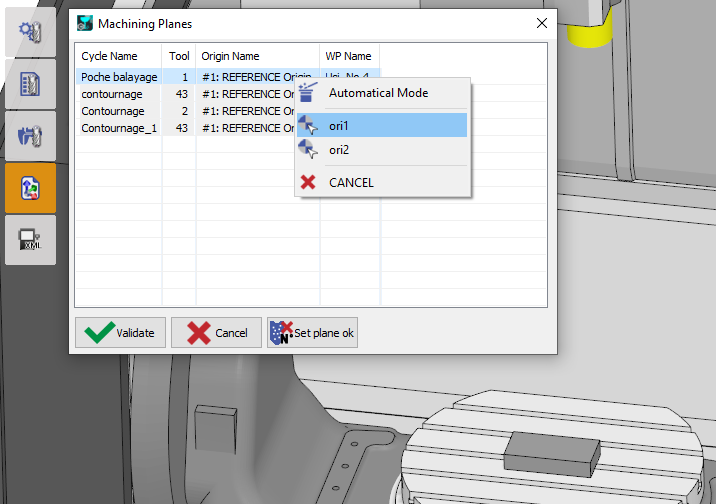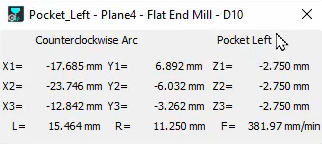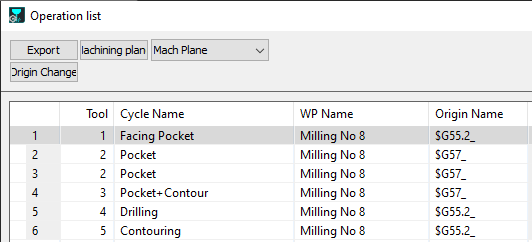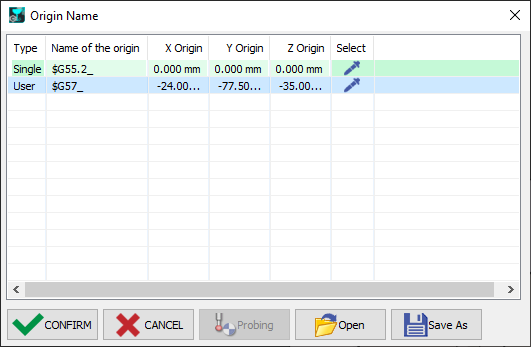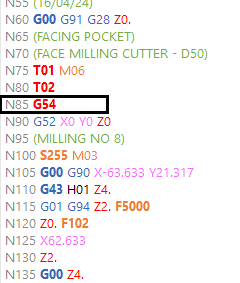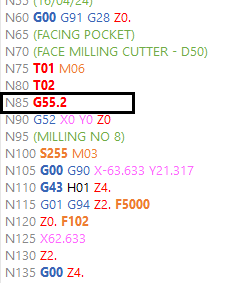Präsentation
|
Diese Seite beschreibt, wie man Ursprünge für das Werkstück definiert und zuweist. Sie können auch eine spezifische Syntax für Ursprünge deklarieren. |
1. Programm Nullpunkt
|
Standardmäßig ist der Programm Nullpunkt der Nullpunkt der REFERENZEBENE. Wenn Sie zum Fräsen Menü gehen, wird der Programm Nullpunkt im Bildschirm mit einem Symbol angezeigt.
Aber vielleicht möchten Sie Nullpunkt ändern für alle Operationen. Verwenden Sie hierfür keine Verschieben Befehle! Klicken Sie im Bearbeitungsbaum in der Zeile Rohteil auf einzelnen Nullpunkt hinzufügen (alle Anderen werden im Folgenden ignoriert) und klicken Sie auf den neuen Punkt.
Eine Maschinendatei muss geladen werden um auf die Änderung des Ursprungs zugreifen zu können. Dies liegt daran, dass die Einstellungen der Ursprünge in der Maschinendatei vorgenommen werden. |
|
In Wire EDM können Sie auch den einzelnen Nullpunkt hinzufügen (alle Anderen werden im Folgenden ignoriert) Befehl verwenden.
Es wird ein neuer Ursprung erstellt, aber Z0 bleibt erhalten, nur X- und Y-Positionen werden geändert!
2. Mehrere Ursprünge
|
Der Mechanismus zur Definition von Ursprüngen ist mit dem MTE-Modul homogenisiert. Es ist besonders nützlich, wenn Sie mehrere Ursprünge in Ihrem Projekt benötigen. Der Prozess ist wie folgt:
|
||
|
Um auf den Befehl zuzugreifen, im Bearbeitungsbaum, Rechtsklick auf Rohteil und wählen Sie Bearbeitungs Nullpunkte bearbeiten (nur mit MTE) . |
||
|
In der Popup-Tabelle |Rechtsklick auf eine leere Zelle und wählen Sie dann neuen Nullpunkt hinzufügen oder einzelnen Nullpunkt hinzufügen (alle Anderen werden im Folgenden ignoriert).
|
||
|
Verwenden Sie die Auswahlpipette in der Zeile und wählen Sie einen Punkt auf dem Volumen, um den Ursprung zu definieren. Nach dem gleichen Prinzip können Sie mehrere Ursprünge auf dem Teil definieren und auf den Ursprungsnamen doppelklicken, um ihn umzubenennen. Die Konfiguration kann für die zukünftige Verwendung gespeichert werden und klicken Sie auf Bestätigen um die Ursprünge zu bestätigen. |
||
3. Zuweisung von Ursprüngen
Sobald die Ursprünge in der Tabelle der Ursprünge erstellt wurden, müssen Sie die Ursprünge den Operationen zuweisen. Es gibt 2 Methoden, abhängig von Ihrer Konfiguration mit oder ohne MTE.
Prozess ohne MTE
|
Sie müssen die Bearbeitungsliste öffnen und dann Bearbeitungsebenen / Achsenwechsel (Bearbeitungsebene in der Kombinationsliste) auswählen. Wählen Sie die Zeile des Zyklus, der eine Ursprungsänderung erfordert, und dann klicken auf die Nullpunkt Schaltfläche, um auf eine Dropdown-Liste aller definierten Ursprünge zuzugreifen. Wählen Sie den geeigneten Ursprung für die Zyklen und schließen Sie einfach das Fenster.
Die Schaltfläche Ursprungswechsel ist nicht vorhanden, wenn Sie das MTE-Modul haben! Bitte lesen Sie unten. |
Prozess mit MTE
|
Die Zuweisung erfolgt im Menü Werkzeuge und Maschine, im Befehl Bearbeitungsebenen'. Führen Sie einen Rechtsklick in der Zeile der Operation durch und wählen Sie den benötigten Ursprung aus. |
In der Simulation wird der spezifische Ursprung für jeden Zyklus auf dem Bildschirm angezeigt, und auch die Beschriftungen des Ursprungs sind im Koordinatendialog mit Koordinaten sichtbar, die die Position des aktuellen Ursprungs berücksichtigen.
Die NC-Datei wird entsprechend den definierten Ursprüngen berechnet.